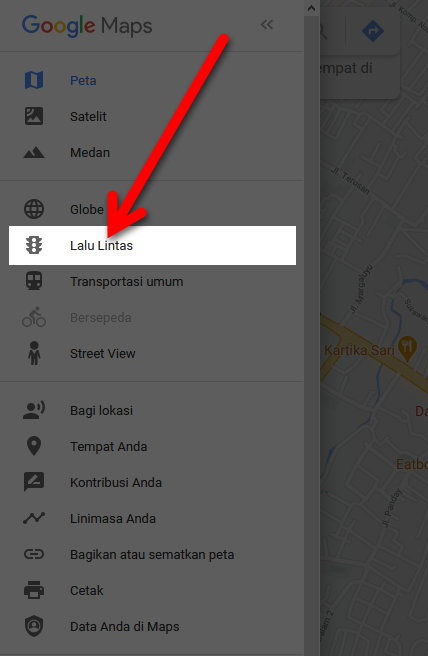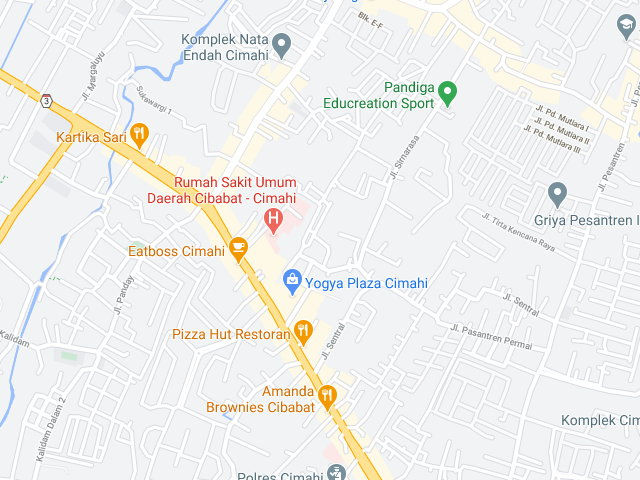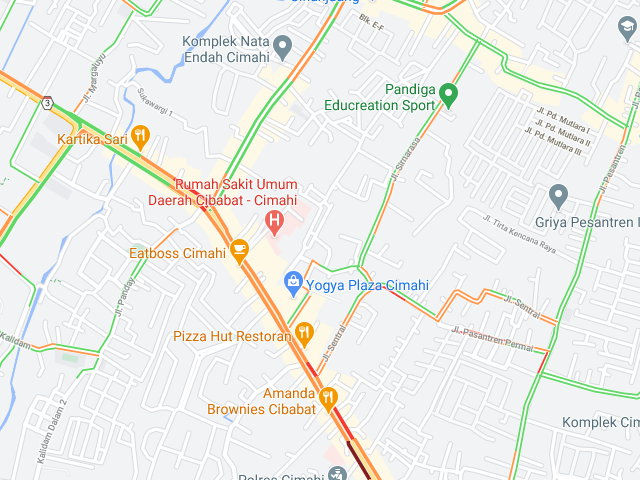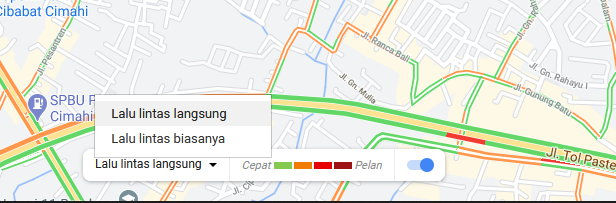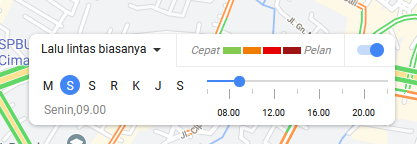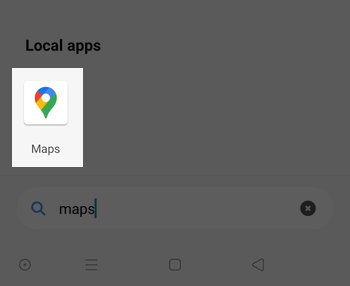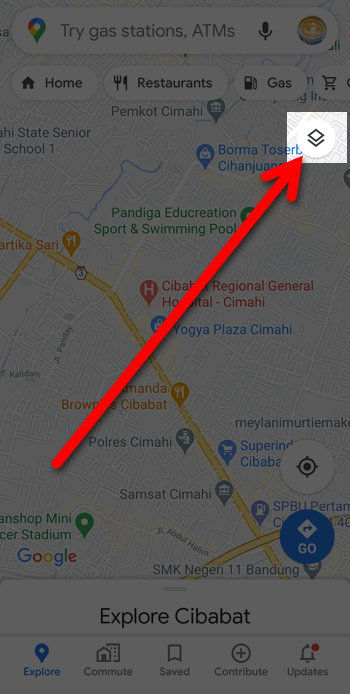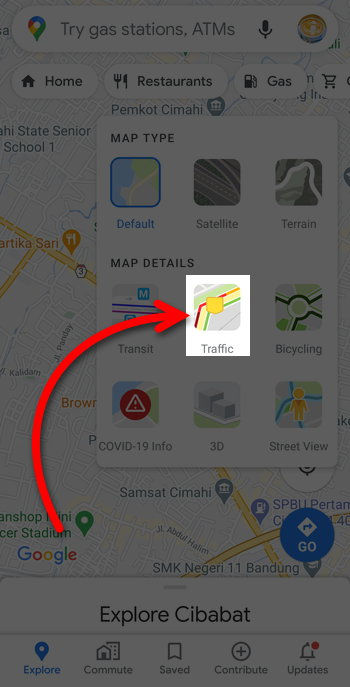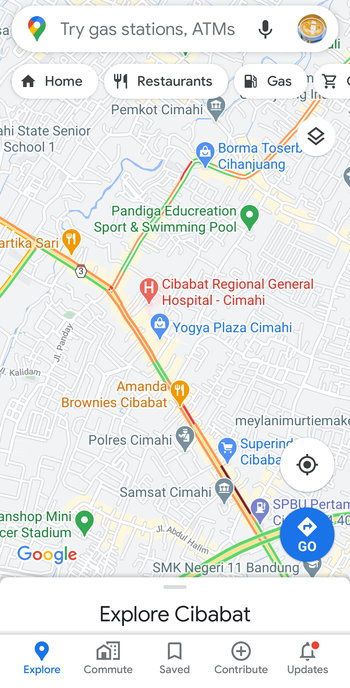Keberadaan aplikasi map atau peta memang sangat dibutuhkan sekarang ini, dengan adanya aplikasi tersebut maka kita bisa mengetahui rute dari lokasi yang dituju.
Salah satu aplikasi peta yang paling banyak digunakan adalah Google Maps, keberadaan Google Maps ini sangat membantu profesi seperti kurir dan driver ojek online.
Selain itu, kita juga dapat menggunakan Google Maps untuk mengecek kemacetan, tentu untuk penggunaannya ini sangatlah mudah.

Di kesempatan ini kami akan menjelaskan kepada Anda mengenai bagaimana cara cek kondisi lalu lintas lewat Google Maps.
Para pengguna perangkat dengan OS Android atau pun iOS juga bisa menggunakan fitur Google Maps untuk dapat mengetahui mana jalan yang lancar dan macet.
Cara Melihat Kondisi Lalu Lintas di Google Maps
Cara mudah untuk mengetahui kondisi lalu lintas terkini suatu wilayah adalah melalui Google Maps tentunya ya.
Google Maps dapat menampilkan informasi mengenai kondisi lalu lintas secara real-time yang cukup akurat.
Untuk cara cek kondisi lalu lintas lewat Google Maps bisa Anda ketahui di bawah ini:
Google Maps Web
Cara yang pertama ini dapat dilakukan melalui perangkat desktop (PC atau Laptop).
- Buka browser di perangkat Anda lalu kunjungi tautan https://www.google.co.id/maps/.
- Pilih area yang ingin Anda periksa kondisi lalu lintasnya.
- Klik tombol menu yang ditandai dengan ikon tiga garis horizontal di sudut kiri atas.
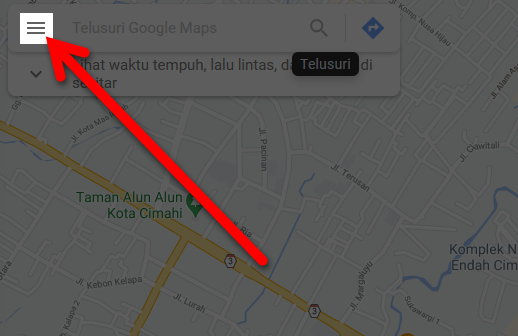
- Klik menu Lalu Lintas.

- Kondisi lalu lintas akan langsung ditampilkan pada peta. Di bawah ini adalah contoh ketika informasi kondisi lalu lintas belum ditampilkan.

- Dan ini adalah contoh ketika informasi kondisi lalu lintas sudah ditampilkan.

- Di bagian bawah, ada semacam legenda di mana Anda dapat membaca lebih lanjut keterangan atau arti dari masing-masing warna yang muncul.

- Anda pun dapat memeriksa kondisi lalu lintas yang biasa terjadi pada area tersebut. Pada legenda, klik ikon dropdown lalu pilih Lalu lintas biasanya.

- Atur hari dan waktu (jam). Google Maps akan menampilkan kondisi lalu lintas yang biasa terjadi pada hari dan waktu yang sudah Anda atur.

Google Maps App
Sedangkan untuk cara cek kondisi lalu lintas lewat Google Maps yang kedua ini dapat dipraktikkan oleh pengguna Android dan juga iOS.
Berikut langkah-langkah yang bisa Anda terapkan:
- Buka / jalankan aplikasi Google Maps di perangkat mobile Anda.

- Pilih area yang ingin Anda periksa kondisi lalu lintasnya.
- Ketuk tombol menu yang ada di bagian kanan.

- Pada bagian MAP DETAILS, ketuk Traffic atau Lalu Lintas.

- Informasi mengenai kondisi lalu lintas akan langsung ditampilkan pada peta.

Arti Warna
Ketika menggunakan Google Maps maka ada informasi yang diberikan melalui simbol warna.
Berikut keterangan atau arti dari masing-masing warna yang muncul di Google Maps:
- Hijau : artinya adalah kondisi lalu lintas kosong atau lancar. Tidak ada potensi terjadi kemacetan.
- Oranye : artinya adalah kondisi lalu lintas tidak kosong namun juga tidak terlalu padat. Potensi terjadi kemacetan sangat rendah.
- Merah : artinya adalah kondisi lalu lintas cukup padat. Potensi terjadi kemacetan cukup tinggi.
- Merah gelap cenderung cokelat : artinya adalah kondisi lalu lintas sangat padat. Potensi terjadi kemacetan sangat tinggi.
Cara Melihat Maps Live
Poin lainnya dalam pembahasan cara cek kondisi lalu lintas lewat Google Maps adalah cara melihat maps Live denga Google Map.
Jika suatu saat Anda ingin mengetahui di mana keberadaan seseorang, misalnya keberadaan saudara atau teman dan bingung cara melakukannya maka bisa mencoba cara melihat orang dari satelit.
Memang untuk melihat orang dari satelit bisa dengan mudah kita lakukan memanfaatkan berbagai aplikasi yang tersedia sekarang ini.
Tidak hanya menggunakan GPS saja sebagai penunjuk jalan, aplikasi Google Maps juga kerap digunakan untuk melihat orang lain melalui satelit. Hal tersebut bisa dilakukan karena Google Maps memiliki fitur Live View yang ada di dalamnya.
Seperti yang telah dijelaskan di atas, untuk melihat seseorang dari satelit bukanlah hal yang sulit untuk dilakukan. Ada beberapa langkah yang bisa diterapkan, antara lain sebagai berikut ini:
1. Jalankan Aplikasi Google Maps
Agar aktivitas Live View lebih maksimal lagi maka Anda perlu menjalankan aplikasi Google Maps terlebih dahulu. Agar proses yang dijalankan bisa lebih optimal, Anda jalankan aplikasi tersebut di hp dengan OS Android.
Jika Google Maps sudah terbuka, langkah selanjutnya adalah Anda bisa langsung klik gambar profil atau inisial nama Anda.
Gambar profil atau inisial tersebut dapat Anda temukan pada bagian atas di aplikasi Google Maps.
Jika sudah selesai maka Anda bisa memilih atau klik menu Share Location atau Berbagi Lokasi.
2. Menentukan Lokasi Orang yang Dituju
Pada saat Anda memiliki menu Berbagi Lokasi, maka Anda nantinya akan ditampilkan daftar orang yang pernah melakukan berbagi lokasi dengan Anda sebelumnya.
Silakan pilih salah satu orang dari antara mereka yang ingin Anda lihat dari satelit ya, setelah itu Anda bisa menggunakan fitur Live View.
3. Tandai Lokasi Anda
Sebelum Anda mengetahui di mana lokasi orang yang dituju, maka Anda harus menandai terlebih dahulu di mana tempat Anda berada sekarang ini.
Caranya mudah, hanya perlu mengarahkan kamera hp ke bangunan atau jalan di mana Anda berada.
4. Cari Orang yang Dituju
Jika lokasi Anda sudah berhasil ditandai maka Anda kini bisa langsung klik mana orang yang ingin dilihat dari satelit.
Nantinya Anda akan diberikan pin mengenai lokasi serta informasi penting dari orang yang dituju tersebut.
Untuk memaksimalkan kinerjanya maka Anda bisa menggunakan menu navigasi pejalan kaki yang terdapat di Live View.
5. Pastikan Live Berfungsi dengan Baik
Pada saat Anda ingin melihat orang yang dituju melalui satelit dengan menggunakan Live View, maka Anda juga harus memastikan fitur tersebut berfungsi dengan baik.
Salah satu ciri dari Live View yang berfungsi dengan baik yaitu adanya informasi ketika fitur Live View terbuka.
Nah, ketika Live View baru saja dibuka maka Live View pun akan memberikan informasi kepada Anda untuk mengarahkan kamera hp, baik itu ke jalan atau bangunan yang ada di tempat Anda berada.
Live View yang bisa berfungsi dengan baik tentunya bisa menampilkan gambar yang jelas. Jadi agar Live View maksimal maka sebaiknya gunakanlah ruangan yang terang ya.
6. Lakukanlah untuk Hal yang Baik
Memang cukup efektif untuk melihat orang yang dituju melalui fitur Live View satelit, namun perlu diingat untuk hanya menggunakan fitur ini dalam hal yang bermanfaat saja.
Misalnya ketika Anda mencari di mana lokasi terkini teman atau keluarga yang tak sengaja terpisah atau berpencar di jalan.
Hindari menggunakan fitur satelit Live View ini untuk bisa mengetahui di mana keberadaan orang yang tidak mengenal Anda, misalnya artis idola atau orang yang diam-diam Anda sukai. Jika Anda melakukan hal tersebut sudah pasti Anda melanggar privasi mereka.
Sedangkan jika Anda ingin mengetahui di mana keberadaan teman atau keluarga maka jangan ragu untuk menggunakan satelit di Live View. Berbagai aplikasi bisa dimanfaatkan untuk mencari orang dari satelit.
Tidak hanya GPS saja, aplikasi Live View dapat kita manfaatkan dengan baik untuk melihat seseorang melalui satelit, hal ini tentunya tak lepas dari fitur canggih bernama Live View di dalamnya.
Kelebihan Google Maps
Selain bisa menerapkan cara cek kondisi lalu lintas lewat Google Maps, ternyata ada berbagai kelebihan lain yang dimiliki oleh Google Maps.
Setidaknya ada 4 kelebihan yang dimiliki oleh Google Maps, antara lain:
1. Dijadikan Panduan untuk Menggunakan Angkutan Umum
Jika Anda yang jarang menggunakan angkutan umum di suatu kota tertentu maka jangan ragu untuk menggunakan Google Maps.
Anda hanya perlu mengetik tujuan dan setelah itu klik logo kereta, taksi, bus, atau pun angkutan umum yang lainnya. Kemudian Google Maps pun akan memberikan opsi mana yang dapat Anda gunakan untuk sampai ke tujuan.
Bahkan Google Maps juga bisa membantu Anda jika ingin memesan transportasi online seperti ojek online.
Google Maps akan sangat membantu Anda ketika bepergian ke luar negeri atau ke kota tertentu karena informasi lengkap mengenai rute dan kendaraan pun bisa Anda ketahui.
2. Mengetahui di Mana Titik Kemacetan
Tentunya para pengendara sangat menghindari yang namanya kemacetan ya. Di Indonesia sendiri macet tentu jadi masalah utama di jam-jam tertentu.
Gunakanlah Google Maps untuk dijadikan sebagai aplikasi pemberi informasi di mana saja titik macet yang terjadi di jalan tertentu.
Dengan menggunakan Google Maps tersebut maka Anda bisa menghindari titik macet dan perjalanan Anda pun jadi lebih cepat karena terhindar dari macet.
Jika memang terdapat opsi rute alternatif yang lain agar bisa menghindari macet, pastinya Google Maps ini akan memberikan informasinya untuk Anda.
Namun jika jalur alternatif tidak tersedia maka jalan tertentu memang sedang dalam keadaan macet.
3. Bisa Mengetahui Berapa Estimasi Waktu Perjalanan
Keuntungan selanjutnya yang bisa didapatkan dari Google Maps adalah kita bisa mengetahui berapa lama waktu perjalanan ke tempat tujuan.
Prediksi waktu yang cukup akurat diberikan oleh Google Maps untuk penggunanya sehingga Anda bisa berangkat dan sampai tempat tujuan dengan tepat waktu.
4. Dilengkapi Fitur Add Stop
Google Maps telah dilengkapi dengan fitur Add Stop, keuntungan dari fitur tersebut adalah adanya informasi mengenai restoran, pom bensin, nama jalan, dan bahkan bangunan gedung yang ditemukan di searah jalur yang dilalui.
Dengan adanya fitur ini maka Anda bisa mengisi bensin atau makan di restoran ketika dibutuhkan.
Kesimpulan
Itulah pembahasan dari kami mengenai cara cek kondisi lalu lintas lewat Google Maps dan juga berbagai kelebihan dari aplikasi peta yang satu ini.
Demikian artikel kali ini, semoga bermanfaat ya!
Baca Juga:
- Cara Mengganti Bahasa Aplikasi Google Maps
- Cara Mengubah Suara Navigasi Google Maps
- Cara Berbagi Lokasi secara Real-Time di Google Maps
- Cara Menambahkan Label di Google Maps
- Cara Memilih Rute Mobil atau Motor di Google Maps
- Panduan Pengukuran Jarak di Google Maps
- Cara Mengganti Ikon Kendaraan di Google Maps